Ce document est amorti. Veuillez utiliser le lien ci-dessous pour la documentation mise à jour.
Comment installer Ruby on Rails sur CentOS 8 / RHEL 8
Comment installer Ruby on Rails sur CentOS 7 / RHEL 7
Comment installer Ruby on Rails sur Ubuntu 18.04 / Ubuntu 16.04
Comment installer Ruby on Rails sur Debian 10 / Debian 9
Ruby on Rails® est un framework Web open source qui permet de créer des applications Web extrêmement puissantes.
Ce tutoriel vous montrera comment installer ruby on rails sur Ubuntu 16.04 / CentOS 7 / Fédora 26 en utilisant rbenv .
Table des matières :
1. Prérequis
2. Installez rbenv
3. Installez Ruby
4. Installez les rails
5. Installez Node.js
6. Installez la base de données MySQL
7. Créer une application test
Prérequis
Avant d'installer Ruby, vous devez installer les packages dépendants. Comme dit précédemment, nous utiliserons rbenv. rbenv fournit un moyen facile d'installer et de gérer les versions de Ruby, et il est plus simple que RVM.
### Ubuntu / Debian ### $ sudo apt-get install git-core curl zlib1g-dev build-essential libssl-dev libreadline-dev libyaml-dev libsqlite3-dev sqlite3 libxml2-dev libxslt1-dev libcurl4-openssl-dev python-software-properties libffi-dev ### CentOS / Fedora ### # yum install git-core zlib zlib-devel gcc-c++ patch readline readline-devel libyaml-devel libffi-devel openssl-devel make bzip2 autoconf automake libtool bison curl sqlite-devel
Installer rbenv
Pour installer rbenv, vous devez exécuter ces commandes. Lorsque vous exécutez ces commandes, cela installera rbenv dans votre répertoire personnel et définira les variables d'environnement appropriées qui permettront à rbenv d'accéder à la version active de Ruby.
cd git clone git://github.com/sstephenson/rbenv.git .rbenv echo 'export PATH="$HOME/.rbenv/bin:$PATH"' >> ~/.bash_profile echo 'eval "$(rbenv init -)"' >> ~/.bash_profile exec $SHELL git clone git://github.com/sstephenson/ruby-build.git ~/.rbenv/plugins/ruby-build echo 'export PATH="$HOME/.rbenv/plugins/ruby-build/bin:$PATH"' >> ~/.bashrc exec $SHELL
Rechargez les variables d'environnement en vous déconnectant et en vous reconnectant.
OU
Exécutez la commande ci-dessous.
source ~/.bash_profile source ~/.bashrc
Vérifiez que rbenv est correctement configuré.
curl -fsSL https://github.com/rbenv/rbenv-installer/raw/master/bin/rbenv-doctor | bash
Sortie :
Checking for `rbenv' in PATH: /root/.rbenv/bin/rbenv Checking for rbenv shims in PATH: OK Checking `rbenv install' support: /root/.rbenv/plugins/ruby-build/bin/rbenv-install (ruby-build 20170914-2-ge40cd1f) Counting installed Ruby versions: none There aren't any Ruby versions installed under `/root/.rbenv/versions'. You can install Ruby versions like so: rbenv install 2.2.4 Checking RubyGems settings: OK Auditing installed plugins: OK
Installer Ruby
Répertoriez les versions Ruby disponibles pour votre système à l'aide de la commande suivante.
rbenv install -l
Sortie :
Available versions: 1.8.5-p52 1.8.5-p113 1.8.5-p114 1.8.5-p115 1.8.5-p231 1.8.6 . . . . . . 2.4.0-preview3 2.4.0-rc1 2.4.0 2.4.1 2.4.2 2.5.0-dev jruby-1.5.6 . . . . . .
Nous allons installer la dernière version, Ruby 2.4.2. Si vous souhaitez installer ou utiliser une version différente de ruby, exécutez simplement le rbenv avec un numéro de version différent. L'installation peut prendre 15 à 20 minutes, alors soyez patient.
rbenv install 2.4.2
Exécutez la commande suivante pour définir la version 2.4.2 comme version par défaut pour tous les shells.
rbenv global 2.4.2
Vérifiez la version de Ruby.
ruby -v
Sortie :
ruby 2.4.2p198 (2017-09-14 revision 59899) [x86_64-linux]
Si vous ne souhaitez pas que RubyGems installe la documentation de chaque package localement, exécutez la commande ci-dessous.
echo "gem: --no-ri --no-rdoc" > ~/.gemrc gem install bundler gem install ffi gem install bindex
Installer les rails
Nous allons installer Rails 5.1.4 avec cette commande. Vous pouvez également installer une version spécifique de Rails en définissant -v lors de l'installation.
gem install rails -v 5.1.4
Chaque fois que vous installez une nouvelle version de Ruby ou une gemme, vous devez exécuter la sous-commande rehash. Cette commande fera connaître les exécutables rails à rbenv, ce qui nous permettra de lancer ces exécutables :
rbenv rehash
Vérifiez la version de Rails.
rails -v
Sortie :
Rails 5.1.4
Installer Node.js
Nous installerons Node.js pour fournir une fonctionnalité de CoffeeScript et l'Asset Pipeline dans Rails, dépendent d'un runtime Javascript.
### Ubuntu / Debian ### $ sudo apt-get install nodejs ### CentOS / RHEL ### ## Enable EPEL: https://www.itzgeek.com/?p=7125 # yum install epel-release ### CentOS / RHEL / Fedora ### # yum install nodejs
Installer la base de données MySQL
Rails utilise sqlite3 comme base de données par défaut, ce qui n'est pas recommandé dans un environnement de production où vous avez un trafic élevé vers les applications Web. Vous voudrez probablement utiliser MySQL ou PostgreSQL.
Par exemple, si vous souhaitez utiliser MariaDB comme base de données, installez-la.
### Ubuntu ### $ sudo apt-get install mysql-server mysql-client libmysqlclient-dev ### CentOS / RHEL / Fedora ### # yum install mariadb-server mariadb-devel # systemctl start mariadb.service # mysql_secure_installation
Installez l'extension mysql2.
gem install mysql2
Créer une application de test
Pour nous assurer que notre installation de Ruby on Rails s'est bien déroulée, nous pouvons créer une application de test pour la tester. Créez une nouvelle application dans votre répertoire personnel.
cd ~ rails new itzgeekapp -d mysql cd itzgeekapp
Modifiez votre fichier config/database.yml.
vi config/database.yml
Mettez à jour le nom d'utilisateur et le mot de passe de la base de données.
default: &default
adapter: mysql2
encoding: utf8
pool: <%= ENV.fetch("RAILS_MAX_THREADS") { 5 } %>
username: root
password: pass #Remplacer par le mot de passe de l'utilisateur MySQL
socket: /var/lib/mysql/mysql.sock
Créez la base de données.
rake db:create
Sortie :
Created database 'itzgeekapp_development' Created database 'itzgeekapp_test'
Démarrez votre application Rails.
rails server
OU
## Set a binding IP address. rails server --binding=IP
Sortie :
=> Booting Puma => Rails 5.1.4 application starting in development => Run `rails server -h` for more startup options Puma starting in single mode... * Version 3.10.0 (ruby 2.4.2-p198), codename: Russell's Teapot * Min threads: 5, max threads: 5 * Environment: development * Listening on tcp://0.0.0.0:3000 Use Ctrl-C to stop
Si tout fonctionne correctement, votre application Rails devrait s'exécuter sur le port 3000 de l'adresse IP de votre serveur. Visitez votre application Rails en y allant dans un navigateur Web.
http://localhost:3000OU
http://votre.adresse.ip.ress:3000Vous devriez obtenir la page suivante.
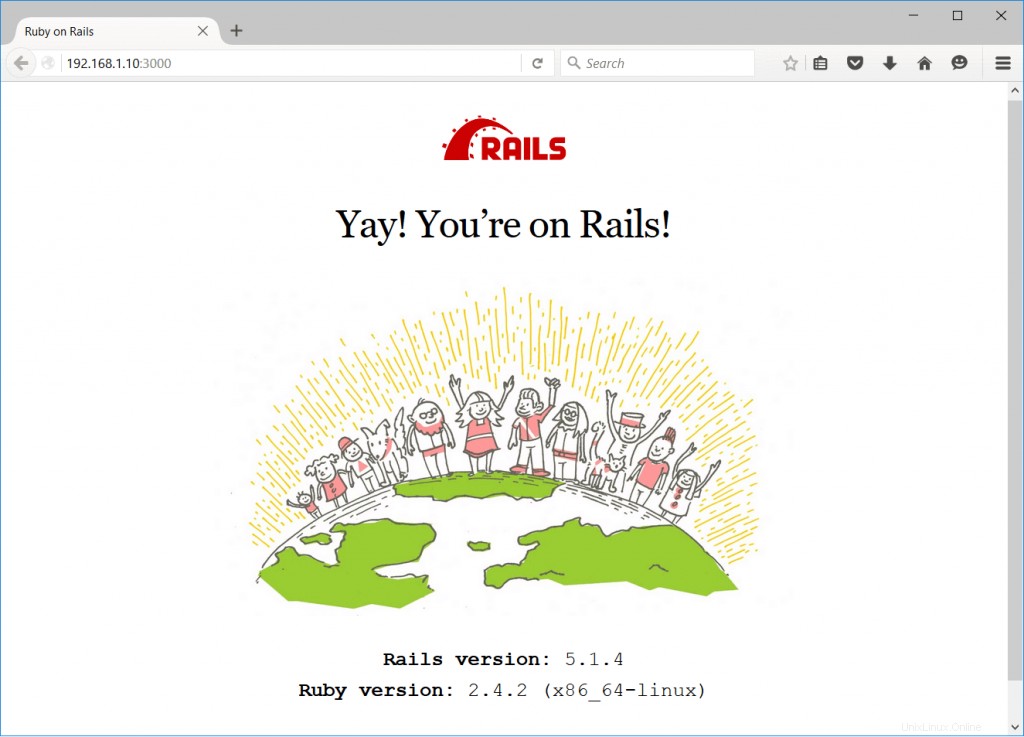
C'est tout. Vous avez installé avec succès Ruby on Rails sur Ubuntu / CentOS.